win8笔记本如何连接wifi
来源:www.uzhuangji.cn 发布时间:2016-01-01 08:35
自2012年微软推出了Windows 8操作系统之后,许多爱尝鲜的用户都下载安装了win8系统,然而和win7系统相比,win8系统连接wifi的方式发生了很大变化,所以很多新用户并不知道win8笔记本怎么打开wifi,下面就和大家分享win8笔记本连接wifi的方法。
1.打开“无线网络”开关,直接按“Fn+F5(飞行模式)”来开启笔记本电脑飞行模式,待屏幕上显示“启用飞行模式”提示时,表明无线网络被正常开启。
2.点击桌面右下角的网络图片。如下图所示
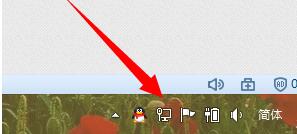
3.此时将在桌面右侧弹出扩展面板,点击开启“WLAN”功能。如下图所示
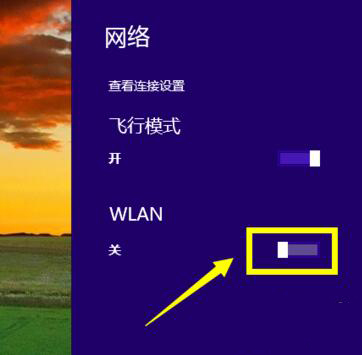
4.待无线网络开关成功开启后,系统会自动搜索周围的无线热点,选中相应的热点名称,点击“连接”按钮。如下图所示
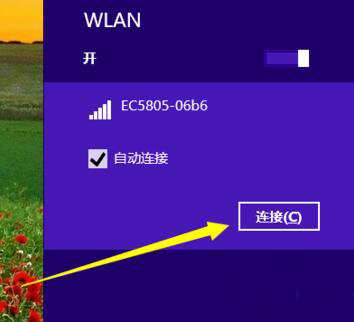
5.在弹出的输入网络密钥窗口,输入无线网络的密钥,点击“下一步”。如下图所示
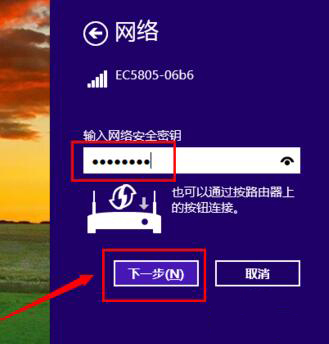
6.在弹出的提示窗口,点击“是”即可。如下图所示
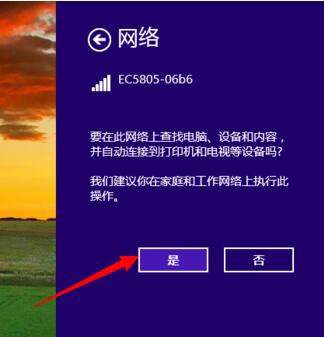
7.现在就可以看到win8笔记本已成功连接wifi了。如下图所示
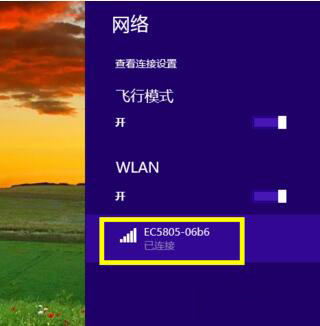
以上就是解决win8笔记本连接wifi的方法,是不是很简单呢?那就参照以上步骤赶快试一试吧。
下一篇:轻松创建win10还原点
推荐阅读
"电脑TPM是什么意思"
- win11系统怎么安装 win11系统安装方法介绍 2021-07-30
- win11升级怎么绕过TPM win11 TPM开启 2021-07-30
- win7系统运行慢怎么办 系统运行慢解决教程分享 2021-07-30
- win7系统宽带连接错误代码651怎么办 系统宽带连接错误代码651解决教程分享 2021-07-28
win7系统怎么查看系统资源占用情况 查看系统资源占用情况教程分享
- win7系统怎么更换鼠标指针 系统更换鼠标指针教程分享 2021-07-26
- win7系统怎么修改任务栏预览窗口 系统修改任务栏预览窗口操作教程分享 2021-07-26
- win7系统运行速度慢怎么办 系统运行速度慢解决教程分享 2021-03-17
- win7系统怎么清理任务栏图标 系统清理任务栏图标教程分享 2021-03-17
u装机下载
更多-
 u装机怎样一键制作u盘启动盘
u装机怎样一键制作u盘启动盘软件大小:358 MB
-
 u装机超级u盘启动制作工具UEFI版7.3下载
u装机超级u盘启动制作工具UEFI版7.3下载软件大小:490 MB
-
 u装机一键u盘装ghost XP系统详细图文教程
u装机一键u盘装ghost XP系统详细图文教程软件大小:358 MB
-
 u装机装机工具在线安装工具下载
u装机装机工具在线安装工具下载软件大小:3.03 MB










